Uusimmat tiedostot tai pikakäyttö, kuten sitä kutsutaanWindows 10 luettelee kaikki tiedostot ja kansiot, joita olet usein käyttänyt. Joillekin se on erittäin hyödyllinen ominaisuus, toisille se on hyödytön ja se voidaan kytkeä pois päältä. Sitten on keskitie, josta ominaisuus itsessään on hyödyllinen, mutta et pidä sitä, että luetteloit tiettyjä tiedostoja ja kansioita. Näin voit sulkea tiedostot ja kansiot pois viimeisistä tiedostoista Windows 10: ssä.
Sulje pois tiedostot ja kansiot viimeisistä tiedostoista
Jotta tämä toimisi, tiedosto tai kansioKysymyksen on oltava ensin Viimeisissä tiedostoissa. Jos sitä ei ole näytetty Viimeisimmät tiedostot -kohdassa, et voi pakottaa sitä sulkemaan pois. Jos haluat kohteen näkyvän Viimeisissä tiedostoissa tai Pikakäytössä, avaa ja sulje se toistuvasti kymmenen kertaa, ja sen pitäisi tehdä temppu.
Kun kohde näkyy Viimeisimmät tiedostot -kohdassa, napsauta sitä hiiren kakkospainikkeella ja valitse pikavalikosta Poista pikakäytöstä.
Tavalliselle käyttäjälle tämä saattaa tuntuaväliaikainen korjaus, jolla kohde poistetaan viimeisistä tiedostoista toistaiseksi. Käyttäjät odottavat sen palautuvan, jos sitä käytetään uudelleen toistuvasti, mutta niin ei ole. Sen poistaminen Pikakäytöstä muodostaa tiedoston tai kansion mustalle listalle, eikä sitä enää näytetä siinä.

Yksi asia, jonka sinun pitäisi tietää, on tämä"Musta lista" ei koske kansion alla olevia kohteita. Jos sisällytät kansion mustalle listalle, vain kyseinen kansio suljetaan pois Viimeisimmät tuotteet. Kaikki kansion tiedostot voivat näkyä siellä, ellet myöskään sisällytä niitä mustalle listalle.
Valkoisten tuotteiden luettelo
Oletetaan, että olet lisännyt kohteen mustalle listalleei enää näy Viimeisimmät tiedostot tai Pikakäyttö. Myöhemmin päätät, että tarvitset sen indeksoidaksesi ja näkyäksesi Viimeisimmät tuotteet -kohdassa. Kysymys kuuluu, kuinka saat sen takaisin? Se on melko helppoa, mutta mukana on yksi haittapuoli.
Jos haluat kansion näkyvän, avaa File Explorerja siirry Näytä-välilehteen. Valitse Asetukset ja valitse Näytä kansio ja hakuasetukset. Napsauta avautuvassa ikkunassa Yleistä-välilehden alaosassa olevaa Tyhjennä-painiketta. Kun avaat kansion tai tiedoston seuraavan kerran useita kertoja, se alkaa näkyä Viimeisimmät tuotteet -luettelossa.
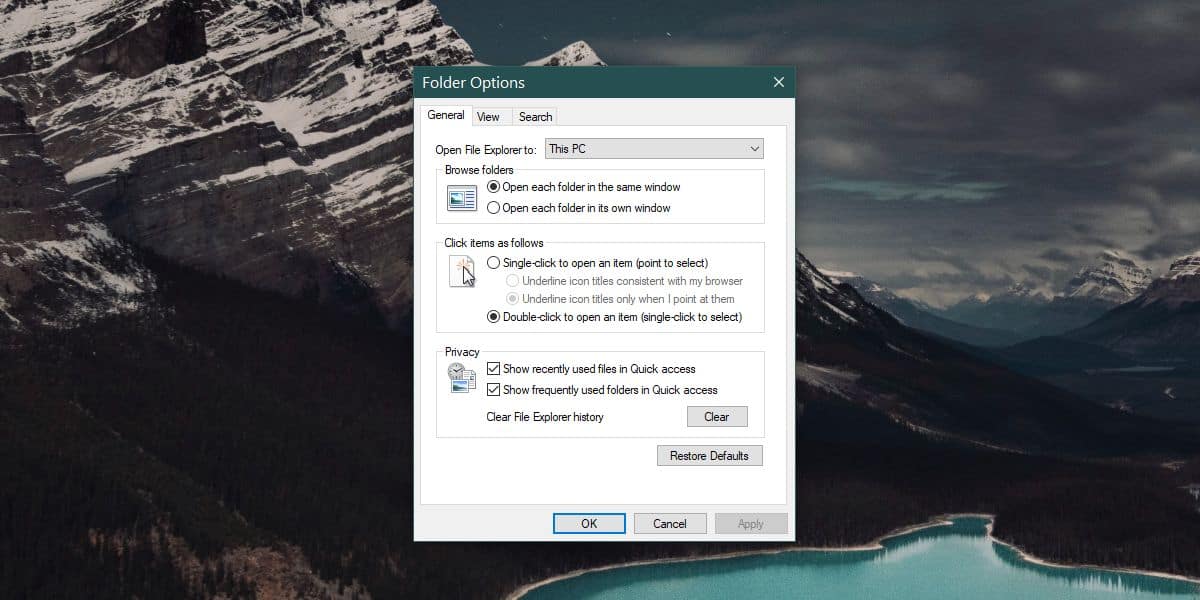
Haittapuolina tämä poistaa kaikki kohteetettä olet lisännyt mustalle listalle Viimeaikaiset tiedostot -kohtaan ja joudut mustalle listalle, kun ne näkyvät siellä. Tähän mennessä ei ole mitään keinoa lisätä ja poistaa yksittäisiä kohteita suoraan viimeisistä kohteista.













Kommentit